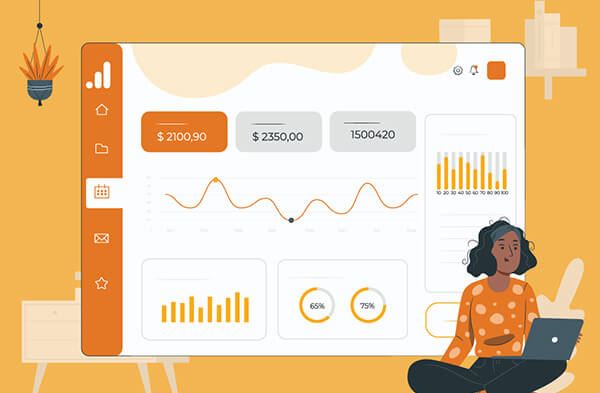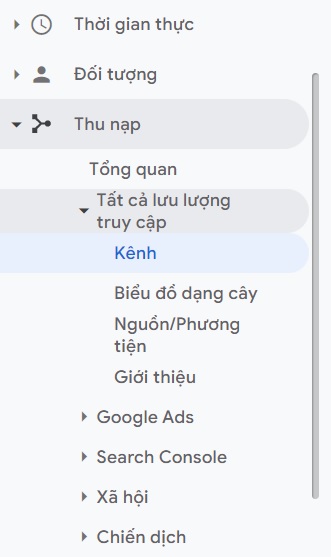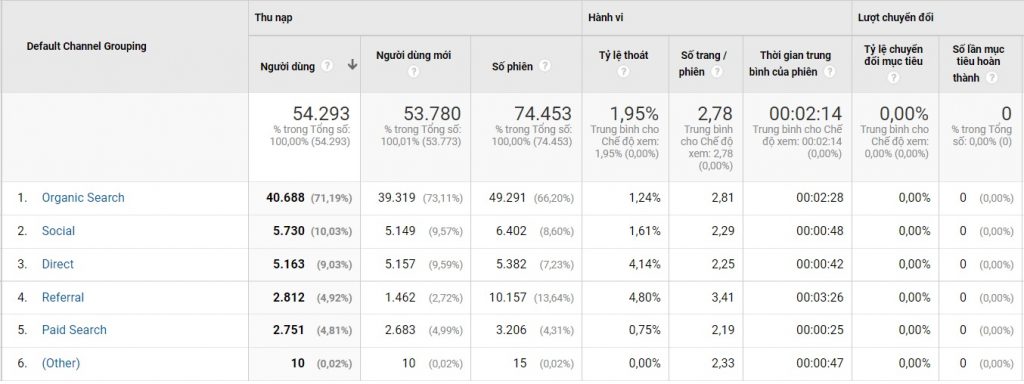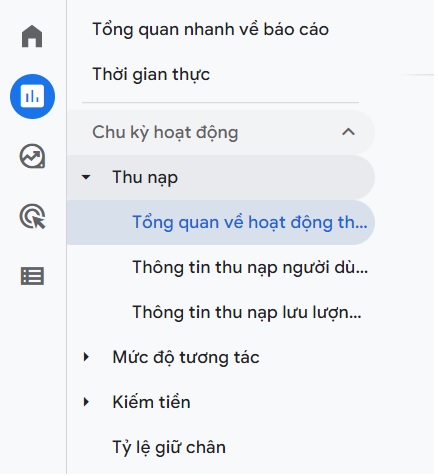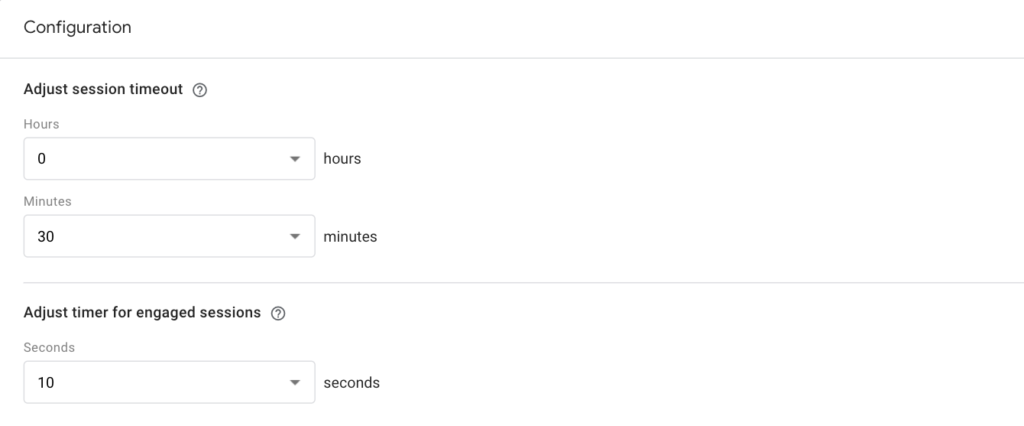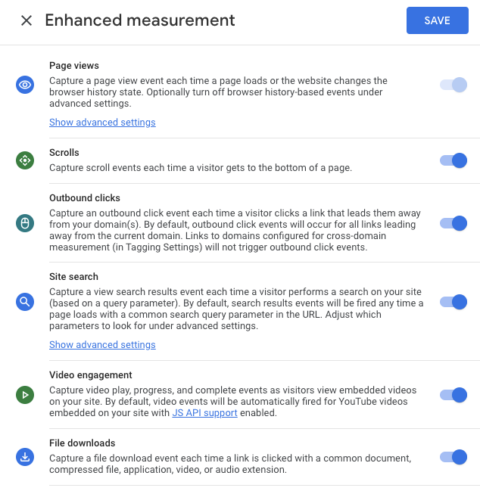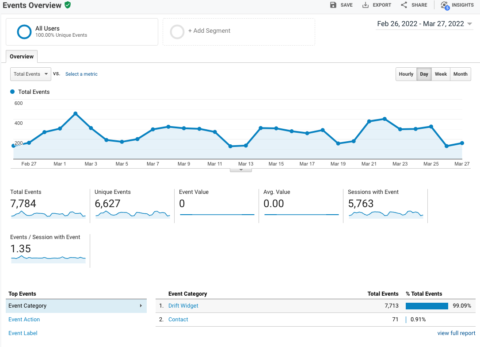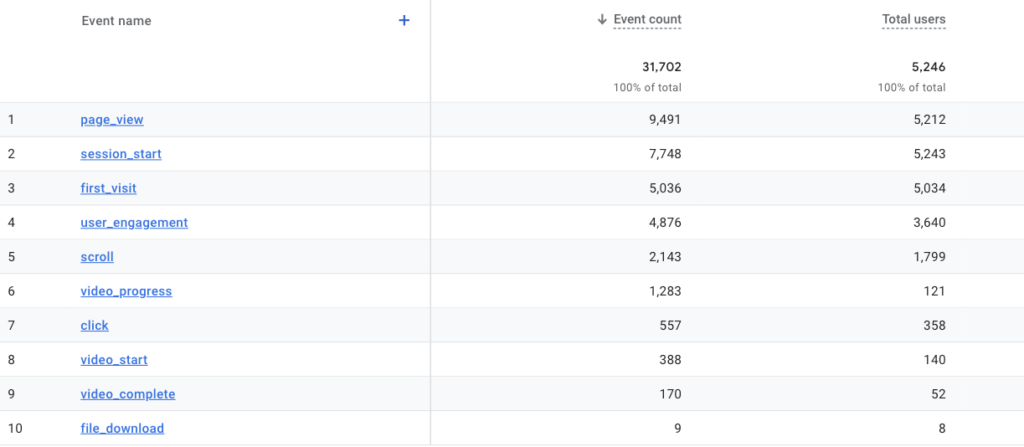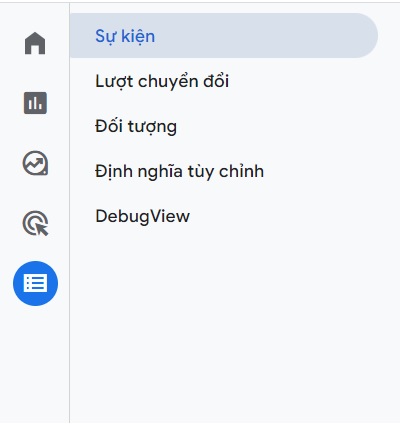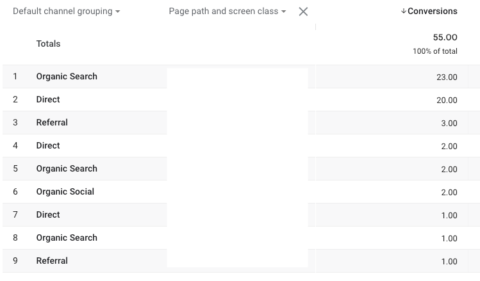Bài viết này là hướng dẫn nhanh về GA4. Tìm hiểu nơi tìm lưu lượng truy cập website, mức độ tương tác của người dùng, sự kiện và báo cáo chuyển đổi.
Kể từ ngày 1 tháng 7 năm 2023, phiên bản Google Analytics mà chúng ta đã sử dụng trong 10 năm sẽ ngừng xử lý tất cả truy cập vào website.
Đây là một thay đổi lớn và có nghĩa là Google Analytics 4 (GA4) sẽ thay thế hoàn toàn Universal Analytics (UA).
Bạn vẫn còn nhiều thời gian để có thể bắt đầu tiếp cận với GA4. Bài viết này sẽ giúp bạn hiểu rõ các kiến thức và dần điều hướng về GA4.
- Lưu lượng truy cập web.
- Cam kết của người dùng.
- Sự kiện.
- Chuyển đổi.
Sự khác biệt Universal Analytics so với GA4
Có thể bạn đã luôn gọi Universal Analytics đơn giản là “Google Analytics”.
Vì vậy, trước khi đi vào chi tiết, chúng ta nên nhanh chóng tìm hiểu sự khác biệt đáng kể giữa hai phiên bản.
Universal Analytics dựa trên phiên và sử dụng các loại lần truy cập, chẳng hạn như lần truy cập trang, lần truy cập sự kiện và lần truy cập tương tác xã hội.
Google Analytics 4 dựa trên sự kiện; tất cả các lần truy cập như “lượt xem trang” hiện là sự kiện.
Đây là một lời giải thích cực kỳ đơn giản hóa, nhưng đó chỉ là tóm tắt.
Nếu quan tâm đến chi tiết kỹ thuật, bạn có thể đọc tài liệu của Google tại đây.
Cách kéo 4 báo cáo chiến lược trong GA4
Nếu bạn mới tiếp cận giao diện mới của GA4 và bạn cảm thấy rất khó sử dụng.
Giao diện và thuật ngữ khác với phiên bản Google Analytics cũ bạn đã biết từ năm 2012, vì vậy việc tìm kiếm những gì bạn cần có thể cảm thấy phức tạp và rườm rà.
Hãy yên tâm rằng rất nhiều kiến thức và kỹ năng khó kiếm được của bạn sẽ được tiếp tục!
Mọi thứ trông có vẻ khác, nhưng những điều cơ bản của phân tích vẫn như cũ.
Dưới đây là bốn mẹo GA4 để giúp bạn thiết lập và chạy.
1. Lưu lượng truy cập website
Hãy bắt đầu với những điều cơ bản. Làm thế nào bạn biết được liệu các chiến dịch Marketing của bạn có dẫn đến sự phát triển của website hay không?
Để đo lưu lượng truy cập trang web, bạn có thể xem xét số lượng người dùng hoặc phiên.
Người dùng đại diện cho một cá nhân đã truy cập website của bạn.
Phiên đại diện cho “lượt truy cập” hoặc các thời gian khác nhau mà một người dùng đã truy cập vào website của bạn.
Số liệu (đo lường định lượng) bạn sử dụng là tùy thuộc vào bạn. Chỉ cần chắc chắn rằng bạn chọn một và gắn bó với nó.
Hiểu báo cáo lưu lượng truy cập website
Trong Universal Analytics, chúng ta đã từng mở báo cáo Thu nạp -> Tất cả lưu lượng truy cập -> Kênh.
Từ đây, chúng ta có thể thấy người dùng, phiên, tỷ lệ thoát và chuyển đổi theo các kênh Marketing khác nhau.
Để xem số liệu lưu lượng truy cập website trong GA4, hãy mở báo cáo Chu kỳ hoạt động> Thu nập> Thông tin thu nạp lưu lượng truy cập.
Thu thập lưu lượng truy cập tự động báo cáo bằng cách sử dụng nhóm kênh mặc định.
Nhóm kênh mặc định là nhóm các nguồn lưu lượng truy cập có liên quan.
Ví dụ: nhóm “Organic Search” trong GA4 bao gồm bất kỳ nguồn lưu lượng phù hợp với danh sách các website tìm kiếm hoặc khi phương tiện lưu lượng khớp chính xác với Organic.
Đọc thêm về cách Google phân loại lưu lượng truy cập trang web của bạn thành các nhóm kênh tại đây.
Tại sao số lượng người dùng không khớp?
Tại thời điểm này, bạn có thể đang nghĩ, chờ đợi, có gì đó không ổn với GA4.
Số lượng người dùng Organic Search trong Universal Analytics và GA4 không khớp.
Trong các ví dụ trên, UA hiển thị 40.688 người dùng từ Organic Search và GA4 hiển thị 37.697 người dùng từ Organic Search trong cùng một khoảng thời gian.
Có một vài lý do tại sao dữ liệu sẽ không giống nhau.
Nếu bạn đã thiết lập bộ lọc trong UA, đó không thực sự là một so sánh bình đẳng vì GA4 hiện không hỗ trợ bộ lọc.
GA4 hiển thị “người dùng đang hoạt động”, trong khi Universal Analytics tập trung vào tổng số người dùng và các nhóm kênh mặc định được xác định khác nhau.
Bạn có thể đọc thêm về tất cả sự khác biệt về số lượng người dùng GA4 tại đây.
2. Tương tác của Người dùng
Bây giờ chúng ta biết người dùng đến từ đâu, chúng ta cần hiểu họ tương tác với nội dung nào.
Bằng cách xem số liệu tương tác của người dùng cho các trang bài viết, chúng ta có thể tìm hiểu loại nội dung nào cần tạo ra nhiều hơn (mức độ tương tác cao) và chủ đề nào yêu cầu phân tích thêm (mức độ tương tác thấp).
Hiểu báo cáo tương tác của Người dùng
Trong Universal Analytics, bạn có thể đã sử dụng tỷ lệ thoát hoặc thời gian trên trang để xác định xem nội dung có thỏa mãn truy vấn tìm kiếm của người dùng hay không.
Tỷ lệ thoát thường là một số liệu bị hiểu nhầm vì nó không thực sự cho chúng ta biết tỷ lệ phần trăm người dùng đã truy cập trang của chúng tôi và rời đi ngay lập tức.
Nó chỉ cho chúng ta biết phần trăm khách truy cập đã không gửi lần truy cập phụ đến Universal Analytics.
Trong GA4, bạn sẽ không tìm thấy “tỷ lệ thoát”.
Bạn sẽ tìm thấy các chỉ số tương tác của người dùng dựa trên các phiên tương tác.
Phiên tương tác cung cấp nhiều ngữ cảnh hơn để hiểu hành vi của người dùng trên website vì phiên tương tác bao gồm bất kỳ người dùng nào đã dành ít nhất mười giây trên một trang.
Bạn có thể điều chỉnh khoảng thời gian này từ 10 giây mặc định lên đến 60 giây trong Luồng dữ liệu> Cài đặt gắn thẻ khác.
Phiên tương tác rất tốt cho các blog và nhà xuất bản vì nó tính đến thời điểm người dùng có thể có trải nghiệm tích cực khi đọc hoặc xem video mà không gây ra lần truy cập phụ.
Để xem các chỉ số tương tác trong GA4, hãy mở báo cáo Chu kỳ hoạt động> Thu nập> Thông tin thu nạp lưu lượng truy cập như tôi đã làm trong báo cáo trước đó để tìm sự phát triển của website.
Nhưng chúng tôi không muốn xem theo nhóm kênh mặc định; chúng tôi muốn có một cái nhìn chi tiết hơn, vì vậy hãy nhấp vào Thêm so sánh ở trên cùng bên trái.
Sau đó, thêm thứ nguyên mới cho nguồn / phương tiện phiên.
Ví dụ: Google / Organic.
Xóa báo cáo của bạn bằng cách nhấp vào x để xóa Tất cả người dùng.
Đối với bảng của bạn, hãy nhấp vào dấu cộng màu xanh lam và thêm thứ nguyên phụ cho đường dẫn trang và lớp màn hình.
Cuối cùng, hãy nhấp vào tiêu đề của cột phiên tương tác để chuyển bảng từ cao nhất xuống thấp nhất.
Nhấp vào tiêu đề một lần nữa sẽ chuyển bảng từ thấp nhất lên cao nhất.
3. Sự kiện
Cho đến bây giờ, bạn có thể không nghĩ về các sự kiện. Sự kiện đo lường mức độ tương tác của người dùng với website của bạn.
Hành động không nhất thiết phải phù hợp với các mục tiêu kinh doanh.
Ví dụ: nhấp chuột vào liên kết ngoài và phát video là những sự kiện có thể cho chúng ta biết thông tin quan trọng về hành vi của người dùng, nhưng chúng không giúp chúng ta kiếm tiền.
Hãy nhớ rằng GA4 dựa trên sự kiện, vì vậy một số sự kiện được tự động thu thập, chẳng hạn như first_session, session_start, user_engagement, v.v. cho các ứng dụng dành cho thiết bị di động.
Ngoài ra còn có các “sự kiện nâng cao” mà bạn có thể bật, bao gồm số lần xem trang, số lần cuộn (hơn 90% chiều cao của trang), số lần nhấp ra ngoài, tìm kiếm trang web, mức độ tương tác của lượt xem và tải xuống tệp.
Nếu bạn chưa có, tôi thực sự khuyên bạn nên bật các sự kiện nâng cao ngay bây giờ.
Để bật sự kiện nâng cao trong GA4, hãy nhấp vào biểu tượng bánh răng ở dưới cùng bên trái của màn hình và chọn Luồng dữ liệu nằm trong cột Thuộc tính.
Tiếp theo, chọn luồng dữ liệu của bạn và nhấp vào biểu tượng bánh răng trong Đo lường nâng cao.
Hầu hết các tương tác của người dùng trên trang web của bạn sẽ phù hợp với một trong năm sự kiện đo lường nâng cao ở trên, có thể được sửa đổi để tạo ra các sự kiện cụ thể.
Khi bạn đã sẵn sàng cho hướng dẫn GA4 nâng cao hơn, hãy nhấp vào đây để tìm hiểu cách sửa đổi và tạo các sự kiện mới.
Hiểu báo cáo sự kiện
Trong Universal Analytics, chúng ta sẽ xem báo cáo Hành vi> Sự kiện> Trang để xem những trang nào.
Từ đây, chúng ta có thể thấy những thứ như tổng số sự kiện và bao nhiêu phiên website có một sự kiện xảy ra.
Bạn sẽ xem chi tiết theo danh mục sự kiện.
Để xem chỉ số sự kiện của người dùng trong GA4, hãy mở Báo cáo Chu kỳ hoạt động -> Mức độ tương tác -> Sự kiện.
Báo cáo sự kiện hiển thị tất cả các sự kiện được thu thập tự động và mọi sự kiện đo lường nâng cao mà bạn đã thêm.
Không có cách nào dễ dàng để “đi sâu vào” và xem các kênh Marketing hoặc trang nào mà các sự kiện này đã xảy ra trong các báo cáo chung GA4.
Nhấp vào tên sự kiện sẽ hiển thị trang tổng quan với những gì tôi sẽ mô tả là các báo cáo nhỏ trong “thẻ ảnh chụp nhanh”.
Trong ví dụ trên, chúng ta có thể thấy số lượng sự kiện theo thời gian dưới dạng biểu đồ đường, các sự kiện trong 30 phút qua dưới dạng bảng, số liệu tương tác của người dùng theo trang.
4. Chuyển đổi (Mục tiêu)
Được cho là báo cáo quan trọng nhất, điều này cho thấy nỗ lực Marketing của chúng ta có đáp ứng được các mục tiêu kinh doanh hay không.
Chúng ta sử dụng chuyển đổi (trong UA, đây là mục tiêu được đặt tên) để đo lường các hoạt động của người dùng góp phần vào sự thành công của doanh nghiệp của bạn.
Ví dụ: khi người dùng hoàn thành một biểu mẫu, tương tác với một chatbot hoặc tải xuống một tệp.
Hiện tại, GA4 có năm chuyển đổi được xác định trước được tự động theo dõi trong GA4.
Rắc rối là hầu hết các chuyển đổi được theo dõi tự động chỉ áp dụng cho các ứng dụng, ngoài các giao dịch mua, là web và ứng dụng.
Vì vậy, bạn sẽ cần cho GA4 biết những sự kiện nào bạn coi là chuyển đổi.
Để đánh dấu một sự kiện là chuyển đổi trong GA4, hãy nhấp vào Định cấu hình -> Sự kiện.
Tìm chuyển đổi mong muốn trong bảng sự kiện hiện có và nhấp vào nút chuyển đổi ở ngoài cùng bên phải để đánh dấu sự kiện là chuyển đổi.
Màu xám có nghĩa là tương tác của người dùng sẽ ghi lại như một sự kiện thông thường.
Màu xanh lam có nghĩa là sự kiện cũng sẽ hiển thị dưới dạng chuyển đổi.
Hiểu báo cáo chuyển đổi
Trong Universal Analytics, chúng ta đã từng nhấp vào Chuyển đổi -> Mục tiêu -> Tổng quan để xem số lần hoàn thành mục tiêu theo tên và vị trí hoặc đường dẫn trang.
Để xem Chuyển đổi trong GA4, hãy mở báo cáo Chu kỳ hoạt động> Mức độ tương tác> Chuyển đổi.
Tại đây, bạn sẽ thấy các sự kiện được thu thập tự động và bất kỳ sự kiện nào mà bạn đã đánh dấu chuyển đổi theo cách thủ công.
Nhấp vào tên sự kiện màu xanh lam để xem chuyển đổi theo kênh hoặc trang Marketing.
Trong ví dụ này, chúng tôi đã nhấp vào “file_download” và thêm thứ nguyên phụ là “Page path and screen class.”.
Màn hình này hiển thị những trang nào có nhiều chuyển đổi nhất và người dùng đến từ kênh Marketing nào.
Lời kết
Giờ đây, Google đã ấn định ngày ngừng sử dụng Universal Analytics (ngày 1 tháng 7 năm 2023), đã đến lúc nghiêm túc về việc tạo chiến lược đo lường, di chuyển dữ liệu và đào tạo nhóm của bạn về GA4.
Tôi thực sự khuyên bạn nên sử dụng Google Tag Manager để chuyển sang GA4 nhằm chuyển một số thẻ Universal Analytics của bạn.
Để tận dụng tối đa GA4, hãy tạo các sự kiện để theo dõi tương tác của người dùng với website của bạn phù hợp với mục tiêu kinh doanh.
Mặc dù công nghệ và thuật ngữ đã thay đổi, nhưng kiến thức phân tích chung có thể chuyển sang.
Vấn đề là bạn phải cảm thấy thoải mái khi điều hướng giao diện mới và cách tốt nhất để làm điều đó là bắt đầu sử dụng và trải nghiệm nó ngay bây giờ.